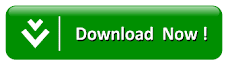Re-Shared, Cara Tukar Akun Google AdSense blogspot Yang Pernah Gagal Disetujui
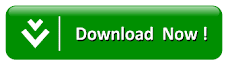
Tapi itu tidak menurunkan semangat saya sebagai publisher, karena menurut saya dengan atau tanpa AdSense pun kita memiliki rejekinya masing-masing, terlebih untuk copaser stop plagiarism karena google sangat membencinya, tapi kembali pilihan kepada anda karena saya pikir saya juga belum tentu lebih baik dari copaser.
Singkat cerita saya pernah mengajukan blog ini dengan mendaftarkanya via blogger yaitu melalui menu earning tadi atau penghasilan, selang beberapa hari sayapun mendapat kabar bahwa sanya konten saya bermasalah, intinya iklan perayapan pihak AdSense tidak mampu menentukan isi dari konten, detail saranpun diberikan oleh pihak google, salah satu poin penting yang dapat saya mengerti adalah konten dahulu sebelum kini diperbaiki isi lebih banyak gambar daripada tulisan, jadi saran bagi blogger newbie postinglah teks lebih dominan daripada gambar, beberapa hari kemudian saya kembali menuju blogger dan mengatur konten yang menjadi poin penting tadi.
Kendala muncul karena sebelum konten saya perbaiki saya merubah url blog saya, dan keterkaitan penolakan akun AdSense hanya mengarah pada url blog sebelumnya jika saya hendak mengirim ulang permohonan.
Tetapi saya melihat ada pilihan tukar AdSense pada tampilan dashboard dimenu penghasilan atau earning, saya searching beberapa artikel termasuk bantuan di google AdSense, sedikit membantu namun banyak juga kalimat yang tidak dimengerti akhirnya terpikir kenapa tidak mengganti alamat email admin, itu yang saya pikirkan, dan akhirnya saya menemukan sebuah informasi lama, bahwa akun blog atau suatu blog dapat memiliki beberapa admin, akhirnya cara menambahkan adminpun saya coba.
Kendala tutorial yang saya temukan adalah tutorial versi tampilan blog lama, tetapi cara hampir sama saja dengan tampilan baru blogger, coba anda masuk setelan-> lalu lihat admin blog yaitu email pertama anda saat membuat blog, lalu ada pilihan tambahkan pengarang, ingat cara ini minimal anda mempunyai dua browser, dan memiliki akun email lainya, jadi caranya kenapa harus dua browser, ketika anda membuka blogger dengan admin lama dan menambahkan pengarang lewat google chrome misalnya, saat menerima email undangan pada email lainya masuklah dengan menggunakan browser selain google chrome, jangan masuk dengan browser google chrome lagi, setelah anda login dengan link email undangan yang diterima dari pihak google ,silahkan membuat profil blog terlebih dahulu.
Karena akun baru digunakan, isikan nama yang akan tampil pada postingan blog anda, lalu continue terima undangan anda akan diarahkan dan masuk ke blogger anda dengan alamat email yang baru ini atau yang lainya ini, tahap disini selesai, kembali ke google chrome akun lama yang digunakan untuk blogger dengan kata lain admin pertama, lalu anda tap setelan-> dasar akan ada tampilan dimana akun email bertambah, tepatnya admin dan penulis.
Kendala tutorial yang saya temukan adalah tutorial versi tampilan blog lama, tetapi cara hampir sama saja dengan tampilan baru blogger, coba anda masuk setelan-> lalu lihat admin blog yaitu email pertama anda saat membuat blog, lalu ada pilihan tambahkan pengarang, ingat cara ini minimal anda mempunyai dua browser, dan memiliki akun email lainya, jadi caranya kenapa harus dua browser, ketika anda membuka blogger dengan admin lama dan menambahkan pengarang lewat google chrome misalnya, saat menerima email undangan pada email lainya masuklah dengan menggunakan browser selain google chrome, jangan masuk dengan browser google chrome lagi, setelah anda login dengan link email undangan yang diterima dari pihak google ,silahkan membuat profil blog terlebih dahulu.
Karena akun baru digunakan, isikan nama yang akan tampil pada postingan blog anda, lalu continue terima undangan anda akan diarahkan dan masuk ke blogger anda dengan alamat email yang baru ini atau yang lainya ini, tahap disini selesai, kembali ke google chrome akun lama yang digunakan untuk blogger dengan kata lain admin pertama, lalu anda tap setelan-> dasar akan ada tampilan dimana akun email bertambah, tepatnya admin dan penulis.
Jadikan email anda yang baru dari penulis menjadi admin, lalu log out.
Masuk kembali menggunakan alamat email yang baru lalu tap menu earning/penghasilan pilih tukar AdSense lalu pilih pilihan masuk dengan akun google, loginlah dengan akun google baru itu, anda akan ditampilkan pada pendaftaran google AdSense tetapi url blog otomatis terisi dengan url baru yang dirubah, selanjutnya pilih bahasa indonesia atau sesuaikan saja dengan bahasa konten blog yang dimiliki, maka akun AdSense anda yang sempat gagal approved, berhasil anda daftarkan kembali.
Dan blog anda memiliki dua admin, jika anda pengguna akun webmaster tools sebaiknya anda verifikasi juga akun email baru anda, untuk memudahkan agar saat anda masuk webmaster tools situs blog anda langsung tampil dan dapat anda manage seperti biasanya, tetapi terserah anda.